수정: Android 12에서 블루투스 통화가 작동하지 않음

Android 12에서 블루투스 통화가 작동하지 않으면 기기를 제거했다가 다시 페어링하거나 개발자 옵션을 조정하거나 네트워크 설정을 재설정해야 합니다.
모바일 데이터 기술의 주요 발전 덕분에 일반 통화를 사용하는 사용자가 점점 줄어들고 대신 많은 VoIP/VoLTE 옵션을 사용 합니다. 그러나 대다수는 표준 호출에 의존합니다. 일부 사용자는 수신 전화 및 연락처와 관련된 특정 문제를 보고했습니다. 즉, 일부 Android 사용자의 경우 수신 전화에 이름이 표시되지 않는 것 같습니다. 하지만 걱정하지 마세요. 가능한 한 빨리 이 문제를 해결하는 데 도움이 되는 몇 가지 솔루션이 있습니다.
목차:
Android에서 수신 전화에 내 연락처 이름이 표시되지 않는 이유는 무엇입니까?
먼저 연락처가 장치에 동기화되어 있는지 확인하십시오. 그런 다음 권한을 확인하고 실패하면 기본 전화 앱을 설정하십시오.
또는 전화/다이얼러 앱에서 통화 또는 데이터 삭제와 관련된 타사 앱을 제거할 수 있습니다. 앱 기본 설정을 재설정하거나 시스템 다이얼러 앱의 업데이트를 제거할 수도 있습니다.
1. 전화/다이얼 앱 권한 확인
가장 먼저 해야 할 일은 권한을 확인하는 것입니다. 일반적으로 사전 빌드된 전화/다이얼러 앱에는 연락처에 액세스할 수 있는 권한이 있어야 하지만 문제 해결을 위해 이를 확인해야 합니다. 물론 타사 다이얼러 앱(예: Samsung 다이얼러 대신 Google 전화)을 사용하는 경우 수신 전화가 있는 연락처의 이름을 볼 수 있는 권한을 부여해야 합니다.
전화에 대한 권한을 확인하고 연락처에 액세스하도록 허용하는 방법은 다음과 같습니다.

2. 기본 전화 앱 설정
앞서 언급한 권한 후 다음으로 할 일은 기본 전화(다이얼) 앱을 선택하는 것입니다. 이는 앱 아래의 시스템 설정에서 수행할 수 있습니다. 이미 기본 옵션인 앱을 사용하는 경우에는 그렇게 중요하지 않습니다. 단, 타사 앱을 사용하여 표준 통화를 하는 경우 기본값으로 설정하세요.
Android 기기에서 전화 통화를 위한 기본 앱을 선택하는 방법은 다음과 같습니다.
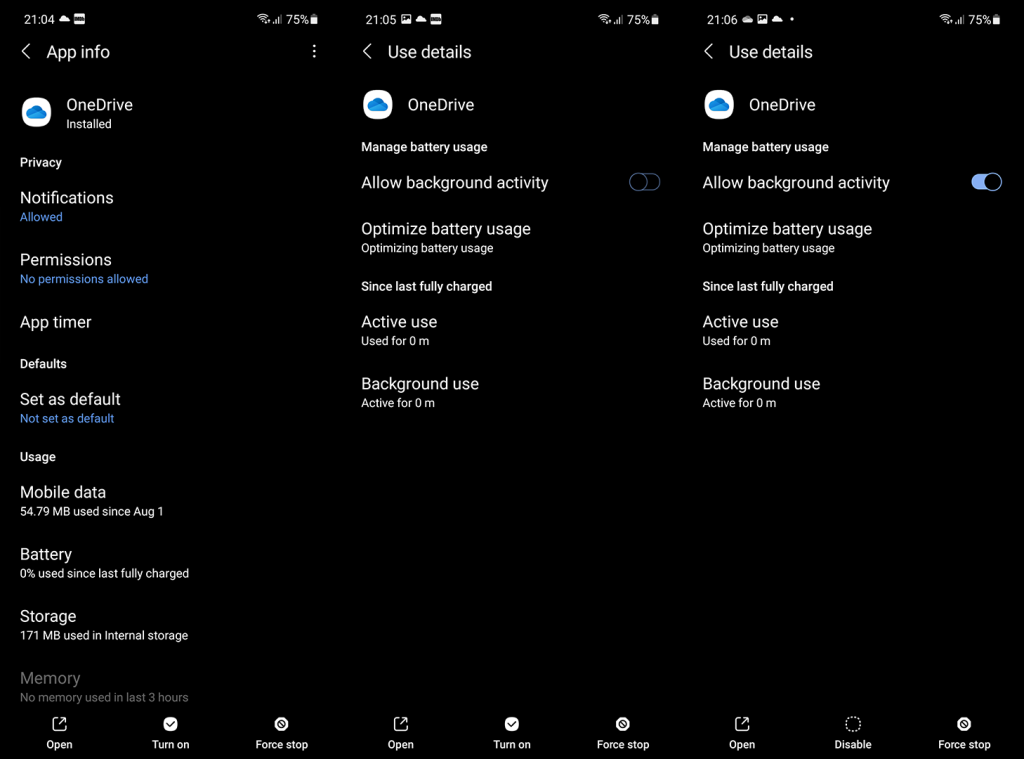
3. 안전 모드로 부팅
이것은 중요합니다. 알아낸 바와 같이 일부 이동통신사에서는 전화를 걸거나 받는 방식에 영향을 줄 수 있는 추가 앱을 제공합니다. 종종 이것은 사용량에 대한 몇 가지 유용한 통계가 포함된 스팸 방지 솔루션입니다. 그러나 이러한 앱은 일부의 연락처 이름을 숨기는 것 같습니다. 명백한 이유 없이.
따라서 일부 타사 앱이 문제를 일으키는지 확인하려면 안전 모드로 부팅 하고 전화를 걸어야 합니다. 연락처에서 전화가 왔는지 확인하십시오. 발신자의 이름이 보이면 재부팅하고 통화와 관련된 모든 타사 앱을 제거하십시오. 그렇지 않은 경우 다음 단계를 계속합니다.
Android에서 안전 모드로 부팅하는 방법은 다음과 같습니다.
4. 앱 기본 설정 재설정
따라서 이전 단계 이후에 Android에서 수신 전화에 이름이 표시되지 않으면 앱 기본 설정을 재설정해야 합니다. 이 작업은 설치 및 비활성화된 모든 앱에 대한 모든 권한 설정을 다시 시작하고 기본 앱을 복원합니다. 앱 데이터는 손실되지 않으므로 걱정할 필요가 없습니다.
Android에서 앱 기본 설정을 재설정하는 방법은 다음과 같습니다.
5. 전화/다이얼러 앱에서 캐시 및 데이터 지우기
마지막으로, 전화를 걸고 받는 데 사용하는 전화/다이얼러 앱에서 캐시와 데이터를 지울 수 있습니다. 시스템 앱인 경우 업데이트(기본적으로 앱별 공장 초기화)를 제거하고 다시 시도할 수도 있습니다. 이 시나리오에서는 두 단계를 모두 수행하는 것이 좋으며 영향을 받는 사용자에게는 두 가지 모두 수정된 문제입니다.
전화 앱에서 캐시와 데이터를 지우는 방법은 다음과 같습니다.

기본 전화/다이얼러 앱에서 업데이트를 제거하는 방법은 다음과 같습니다.
또는 네트워크 설정을 재설정할 수 있습니다. 절차는 여기에서 설명됩니다 . 장치를 공장 설정으로 재설정할 수도 있습니다. 이 절차에 대해 알아야 할 모든 것을 여기 에서 찾을 수 있습니다 .
그렇게 해야 합니다. 읽어 주셔서 감사합니다. 아래의 의견 섹션에서 생각을 공유하는 것을 잊지 마십시오. 또한 Android 및 iOS에 대한 자세한 내용을 보려면 팔로우하세요.
편집자 주: 이 기사는 원래 2021년 1월에 게시되었습니다. 신선함과 정확성을 위해 수정했습니다.
Android 12에서 블루투스 통화가 작동하지 않으면 기기를 제거했다가 다시 페어링하거나 개발자 옵션을 조정하거나 네트워크 설정을 재설정해야 합니다.
iPhone에서 공유 앨범이 표시되지 않으면 설정에서 옵션을 활성화하거나 네트워크를 확인하거나 구독자를 제거했다가 다시 추가하십시오.
Android에서 Google 지도가 말을 하지 않고 길찾기가 들리지 않는 경우 앱에서 데이터를 지우거나 앱을 다시 설치하세요.
Android용 Gmail에서 이메일을 보내지 않는 경우 수신자 자격 증명 및 서버 구성을 확인하거나 앱 캐시 및 데이터를 지우거나 Gmail을 다시 설치하세요.
사진과 동영상이 많지 않아도 사진 앱이 iPhone의 저장 공간을 너무 많이 차지한다면 팁을 확인하고 공간을 확보하세요.
iPhone에서 시크릿 모드를 끄려면 탭 아이콘을 열고 드롭다운 메뉴에서 시작 페이지를 선택하거나 Chrome에서 탭을 선택합니다.
모바일 네트워크를 사용할 수 없는 경우 SIM 및 시스템 설정을 확인하고 비행기 모드를 비활성화하거나 네트워크 설정을 재설정하십시오.
iPhone에서 Bluetooth 볼륨이 너무 낮은 경우 큰 소리 줄이기 옵션을 비활성화하여 볼륨을 높일 수 있습니다. 여기에서 방법을 알아보세요.
Android에서 화면이 꺼져 있을 때 Spotify 재생이 중지되면 백그라운드 활동을 허용하거나 배터리 최적화를 비활성화하거나 앱을 다시 설치하세요.
Android에서 연락처가 무음으로 울리도록 하려면 즐겨찾는 연락처에 대한 방해 금지 예외를 조정하면 됩니다. 기사의 세부 사항.








